'>
Yeni teknolojiler, HP yazıcınızı her zamankinden daha akıllı hale getirerek yazdırmayı basit ve kullanışlı hale getirdi. Şu andan itibaren, istediğiniz her şeyi istediğiniz zaman istediğiniz yerde yazdırabilirsiniz. Dahası, belgeleri mobil cihazlarınızdan yazdırabilirsiniz. Mı arıyorsun HP yazıcınızı WiFi'ye nasıl bağlarsınız ? Buradan başlayın ve keyifli bir kolay baskı yolculuğuna başlayın.
HP yazıcınızı WiFi'ye bağlamak için 4 seçeneğiniz vardır:
- HP Otomatik Kablosuz Bağlantı
- Kablosuz Kurulum Sihirbazı
- WPS Push Button Bağlantısı
- HP yazıcınızı yönlendirici olmadan bağlayın
Yöntem 1: HP Otomatik Kablosuz Bağlantı
HP Otomatik Kablosuz Bağlantı, yazıcınızı kablosuz ağınıza otomatik olarak bağlamanızı sağlar. Herhangi bir kablo bağlamanıza veya ağ adınız veya şifreniz gibi kablosuz ağ ayarlarınızı girmenize gerek yoktur.
Bu seçeneği kullanmak için, önce yazıcınızın yazılımını yüklemeniz gerekir.
- Şuraya git Yazılım indirme için HP Destek sayfası ve yazıcı modelinizi girin. Sürücüyü İşletim Sisteminize göre indirin ve bilgisayarınıza yüklemek için ekrandaki talimatları izleyin.

- Yazıcınızı açın ve yazılımı çalıştırın.
- Ağ bağlantı türü (Ethernet / Kablosuz) sorulduğunda, şunu seçin: Kablosuz ve sonra tıklayın Evet, kablosuz ayarlarımı yazıcıya gönder (önerilir) .
Yazıcınızın bağlanmasını bekleyin. Bu bir kaç dakika alabilir. Tamamlandığında, sadece tıklayın Bitiş . Artık HP yazıcınız bir baskı işine hazır.
Yöntem 2: Kablosuz Kurulum Sihirbazı
HP yazıcınızı WiFi'ye bağlayabilirsiniz. Kablosuz Kurulum Sihirbazı yazıcınızın kontrol panelinde. Bu yöntem yalnızca grafik ekranlı HP yazıcı için geçerlidir.
- Yazıcınızı açın.
- Yazıcınızdan tüm USB veya Ethernet kablolarını çıkarın.
- Yazıcınızın kontrol panelinden kablosuz simgesi veya şuraya git Ağ Menü.
- Seçiniz kablosuz ağ ayarları ve sonra dokunun Kablosuz Kurulum Sihirbazı .
- Ağınızı bulun ve WEP veya WPA anahtarını girin, ardından tamam .
Yöntem 3: WPS Düğmesi Bağlantısı
Hem yönlendiriciniz hem de HP yazıcınız WPS (Wi-Fi Korumalı Kurulum) basma düğmesi modunu destekliyorsa, yazıcınızı ve yönlendiricinizi 2 dakika içinde basit bir dokunuşla WiFi'ye bağlayabilirsiniz.
- Adım 1: Yazıcınızdaki WPS düğmesine basın.
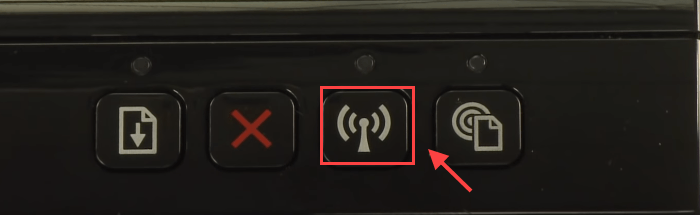
Yazıcınızda fiziksel bir düğme yoksa, WPS basma düğmesi modunu başlatmak için kontrol paneline gidebilirsiniz. Simgesine dokunun. Kablosuz menü, ardından tıklayın Wi-Fi Korumalı Kurulum . Kurulumu tamamlamak için ekrandaki talimatları izleyin. Seçin WPS Düğmesi seçeneği. Ardından yönlendiricinizdeki WPS düğmesine basmanız istenir.
- Adım 2: 2 dakika içinde yönlendiricinizdeki WPS düğmesine basın.
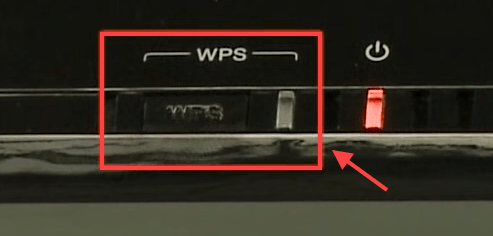 Not: Bilgisayarınız bir Pin isterse, yazıcınıza bir göz atabilirsiniz. Pin kodu görünmüyorsa, Wi-Fi Protected Setup'tan alabilirsiniz.
Not: Bilgisayarınız bir Pin isterse, yazıcınıza bir göz atabilirsiniz. Pin kodu görünmüyorsa, Wi-Fi Protected Setup'tan alabilirsiniz. Yöntem 4: HP Yazıcınızı yönlendirici olmadan bağlayın
Aslında, yazdırma işinizi bitirmek için İnternet bağlantısına ihtiyacınız yok. Wi-Fi Direct ™ ve HP Kablosuz Doğrudan belgeleri doğrudan akıllı telefonlarınızdan, tabletlerinizden veya bilgisayarınızdan yazdırmanıza olanak tanır. Tek ihtiyacınız olan, diğer kablosuz ağlar gibi cihazınızı yazıcının HP WiFi ağına bağlamaktır.
Wi-Fi Direct veya HP Wireless Direct?
Her iki özellik de aygıtlarınızın yazıcınızı doğrudan bağlamasını sağlar, ancak aralarında belirli farklılıklar vardır. Örneğin, Doğrudan kablosuz bağlantı cihazlarınızın aynı anda bir İnternet bağlantısı sağlamasına izin verir. Ancak, ağa erişim sağlayamazsınız HP Kablosuz Doğrudan .
Wi-Fi Direct veya HP Wireless Direct'e nasıl bağlanılır?
- 1. Adım: Açın HP Kablosuz Doğrudan veya Doğrudan kablosuz bağlantı yazıcının kontrol panelinden. Yazıcı kontrol panelinde, HP kablosuz doğrudan simgesine dokunun veya Ağ kurulumu veya kablosuz ağ ayarları menü ve dokunun Kablosuz Doğrudan ve ardından bağlantıyı açın.
- 2. Adım: Bilgisayarınızda veya mobil cihazlarınızda şuraya bağlanın: Doğrudan kablosuz bağlantı veya HP Kablosuz Doğrudan diğer kablosuz ağlar için yaptığınız gibi.
Doğrudan kablosuz bağlantı: DIRECT-xx-HP- (yazıcı modeli)
HP Kablosuz Doğrudan: HP-Print-xx- (yazıcı modeli
- 3. Adım: Güvenlik için Wi-Fi Direct veya HP Wireless Direct kullanıyorsanız, bir WPA2 şifresi girmeniz istenecektir.
- 4. Adım: Bilgisayarınızda veya mobil cihazlarınızda bir belge veya fotoğraf açın ve Dosya > Yazdır .
- Mobil cihazlar için, Yazdır bir uygulama menüsünden. Uygulama, yazdırmayı desteklemiyorsa, uygulamanın en son sürümünü yüklemeniz gerekir. HP Yazıcı Hizmeti Eklentisi uygulama.
Bonus İpucu
HP yazıcınız bir bağlantı sorunuyla veya yazdırmama gibi yaygın yazdırma sorunlarıyla karşılaşırsa, deneyebileceğiniz ilk şey, her zaman HP yazıcı sürücünüzü güncellemektir.
Bilgisayarınız ve yazıcınız için bir tercüman olarak sürücüler, aralarındaki yakın etkileşimi sürdürür. Bu nedenle, sürücü eski veya bozuksa işler ters gidebilir.
Seçenek 1 - Yazıcı sürücünüzü manuel olarak güncelleyin
Sürücünüzü güncellemek için şuraya gidebilirsiniz: Yazılım ve Sürücü İndirme için HP Desteği en son ve doğru sürücüyü almak ve manuel olarak yüklemek için.
Seçenek 2 - Yazıcı sürücünüzü otomatik olarak güncelleyin
Videonuzu güncellemek ve sürücüleri manuel olarak izlemek için zamanınız, sabrınız veya bilgisayar beceriniz yoksa, bunu otomatik olarak yapabilirsiniz. Sürücü Kolay - Driver Easy, sisteminizi otomatik olarak tanır ve tam HP kablosuz yazıcınız için doğru sürücüleri bulur.
- Aşama 1: İndir ve Driver Easy'yi yükleyin.
- Adım 2: Driver Easy'yi çalıştırın ve Şimdi Tara buton. Driver Easy daha sonra bilgisayarınızı tarayacak ve sorunlu sürücüleri tespit edecektir.
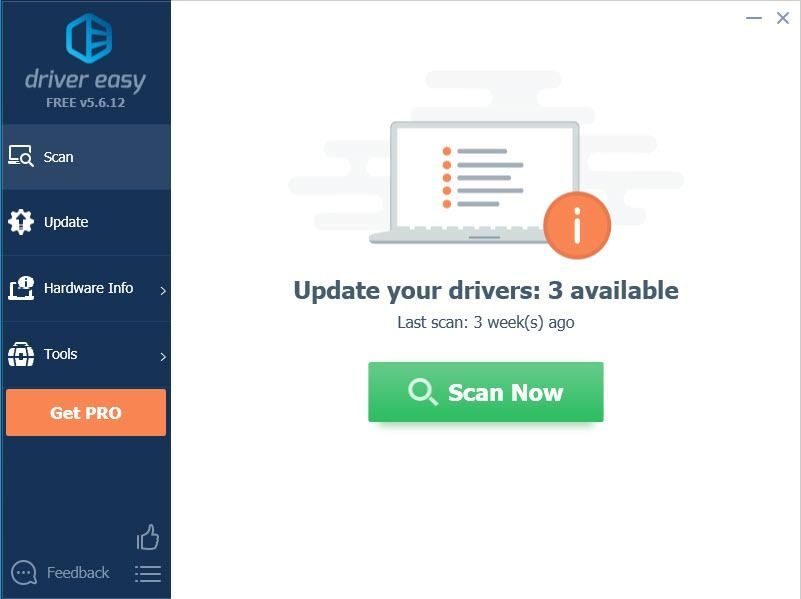
- 3. Adım: Tıklayın Güncelleme o sürücünün doğru sürümünü otomatik olarak indirmek için HP yazıcı sürücüsünün yanındaki düğmesine tıklayın, ardından manuel olarak yükleyebilirsiniz (bunu ÜCRETSİZ sürümle yapabilirsiniz).
- Veya tıklayın Tümünü Güncelle sisteminizde eksik veya güncel olmayan tüm sürücülerin doğru sürümünü otomatik olarak indirip yüklemek için. (Bu, Profesyonel sürüm ile birlikte gelir tam destek ve bir 30-gün para iade garantisi . Tümünü Güncelle'yi tıkladığınızda yükseltmeniz istenir.)
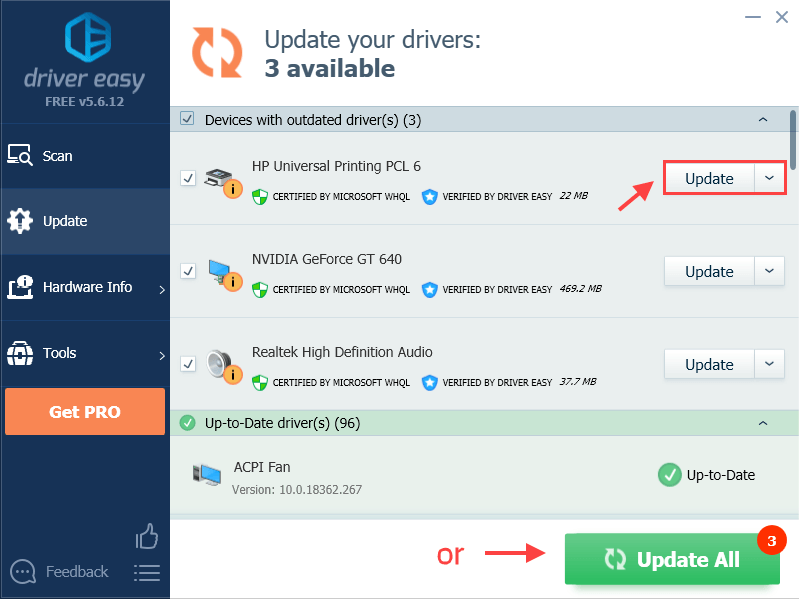 Yardıma ihtiyacınız varsa, lütfen şu adresten Driver Easy'nin destek ekibiyle iletişime geçin: support@drivereasy.com .
Yardıma ihtiyacınız varsa, lütfen şu adresten Driver Easy'nin destek ekibiyle iletişime geçin: support@drivereasy.com . - 4. Adım: Sürücüleri güncelledikten sonra, değişikliklerin etkili olması için yeniden başlatmanız daha iyi olur.
Yukarıdaki yöntemleri yararlı buldunuz mu? Herhangi bir sorunuz veya öneriniz varsa bize yorum yapmaktan çekinmeyin. ?
![[Düzeltildi] Modern Warfare 3 Bellek Hatası 12707](https://letmeknow.ch/img/knowledge-base/25/fixed-modern-warfare-3-memory-error-12707-1.png)
![[ÇÖZÜLDÜ] iTunes, Windows 10'da iPhone'u Tanımıyor](https://letmeknow.ch/img/program-issues/00/itunes-not-recognizing-iphone-windows-10.jpg)

![[DÜZELTİLDİ] Fortnite Hatasını oynama izniniz yok](https://letmeknow.ch/img/knowledge/06/you-do-not-have-permission-play-fortnite-error.jpg)


![[ÇÖZÜLDÜ] Dragon Age: Origins Windows 10'da Çöküyor](https://letmeknow.ch/img/program-issues/69/dragon-age-origins-crashing-windows-10.jpg)